Przyspieszenie wideo może pomóc przeanalizować każdą akcję, której odtworzenie w trybie przyspieszonym początkowo zajmowało dużo czasu. Spowolnienie bardzo szybkiej akcji może również drobiazgowo przeanalizować każdą akcję, która w swojej pierwotnej prędkości jest zbyt szybka, aby ludzkie oko mogło śledzić szczegóły. Jednak aby edytować szybkość swoich filmów, potrzebujesz profesjonalnego oprogramowania do edycji wideo, takiego jak iMovie.
Jak przyspieszyć i spowolnić wideo za pomocą alternatywy iMovie - Filmora
iMovie, choć niezwykle skuteczny, może być również wyzwaniem dla początkujących. Interfejs wydaje się onieśmielający dla użytkowników próbujących po raz pierwszy projekt edycji. Opcjonalnym wyborem może być Filmora Wondershare, która ma znacznie bardziej przyjazny dla użytkownika interfejs.
- Otwórz interfejs i kliknij opcję pliku, a następnie Importuj multimedia, aby przenieść plik, który chcesz edytować, do głównego interfejsu.
- Kliknij dwukrotnie klip wideo, aby aktywować panel edycji wideo. Znajdź opcję Szybkość i możesz edytować liczby w panelu szybkości, aby wskazać, jak szybko lub wolno chcesz odtwarzać klip wideo. Możesz obejrzeć wideo w panelu podglądu, aby ocenić odpowiedni efekt szybkości dla swojego wideo.
- Gdy efekt jest zadowalający, możesz kliknąć Eksportuj, aby zapisać klip wideo ze zmienionymi parametrami prędkości w nowym formacie pliku. Można go przesłać do YouTube lub nagrać na nową płytę DVD.
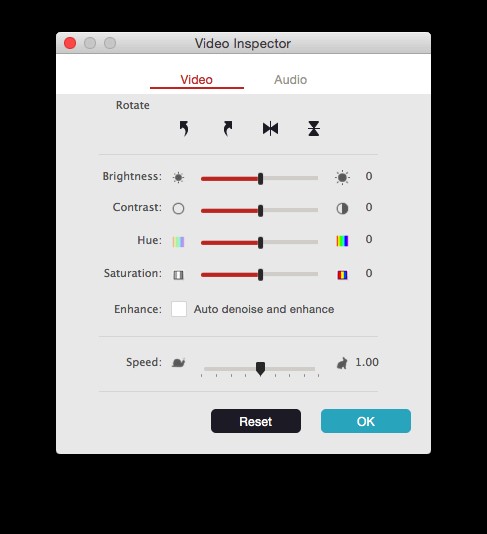
Jak przyspieszyć i zwolnić w iMovie
- Zacznij od przejścia do opcji pliku i kliknięcia pod nim opcji Nowe wydarzenie. Możesz oznaczyć prędkość wydarzenia.
- Kliknij opcję Importuj multimedia i wybierz plik filmowy, który chcesz edytować.
- Przesuń głowicę odtwarzania do części wideo, w której chcesz umieścić szczelinę na klip. Kliknij prawym przyciskiem myszy tę pozycję i wybierz opcję Podziel klip, aby podzielić całą oś czasu na dwie oddzielne części.
- Możesz podzielić klip w ten sam sposób we wszystkich obszarach, w których chcesz zastosować efekt przyspieszenia i spowolnienia.
- Teraz wybierz podzielony klip i kliknij ikonę Seed znajdującą się tuż nad główną przeglądarką. Ustaw prędkość na dużą lub wolną z rozwijanego menu, zgodnie z własnymi preferencjami.
- Kliknij ustawienia wstępne szybkości, aby poeksperymentować z wyglądem klipu za pomocą różnych opcji szybkości.
Jeśli powyższe kroki nie dotyczą Twojej wersji iMovie, możesz sprawdzić zaktualizowane informacje o przyspieszeniu i spowolnieniu nagrywania wideo w iMovie tutaj .
